Installing
-
3. Extracting Tor Browser
Next Extract into /tmp
Possibly Double-Click/Right-Click on Tor Package and Open with Archive Manager: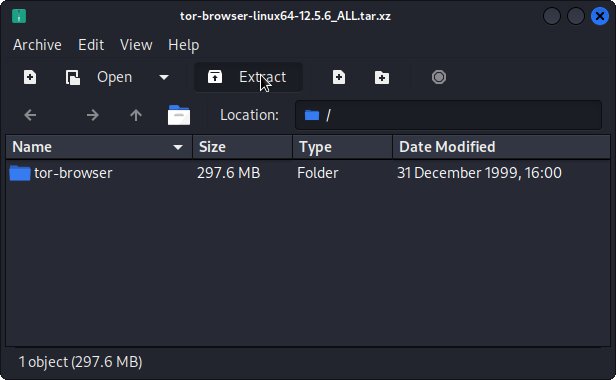
Or from Command Line with:tar xvf ~/Downloads/tor-browser*.tar.xz -C /tmp/
Or from Shell:
tar xvfz tor-browser*.tar.xz -C /tmp/
-
4. Installing Tor Browser
Install Tor Browser
First, Set the SuperUser as owner with:sudo chown -R `whoami`:`whoami` /tmp/tor-browser*
Authenticate with the User Admin Pass.
If Got “User is Not in Sudoers file” then see: How to Enable sudo
And Fix Permissions with:sudo chmod -R oa+xr /tmp/tor-browser*
Then Switch the Tor contents:
sudo mv /tmp/tor-browser* /opt/tor-browser
Again Make a SymLink for Easy Launching on Shell:
sudo ln -s /opt/tor-browser/Browser/start-tor-browser /usr/local/bin/tor-browser
Finally, to Create a Tor desktop Launcher:
sudo cp /opt/tor-browser/Browser/start-tor-browser.desktop /usr/share/applications/
Logout and Login to Activate it:
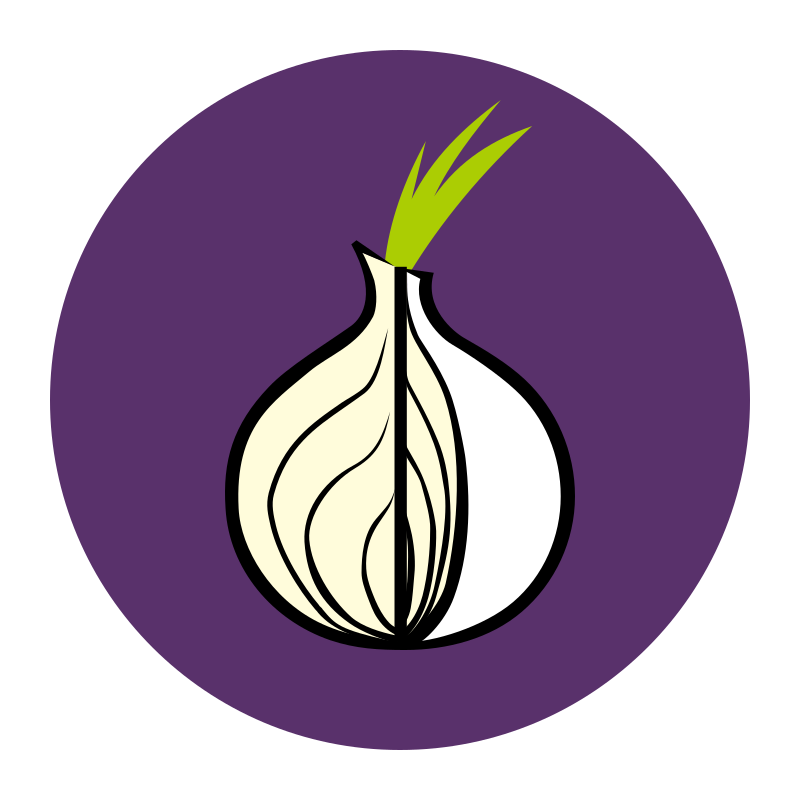
Or to run it from Command Line use:tor-browser
-
5. Tor Anounymous Browsing Getting Started
Getting Started with Tor Anonymous Web Browsing
Now Thanks to the Tor Volunteers Relay Network you can Enjoy the Tor Anonymous Web Browsing on Ubuntu Linux.
Contents